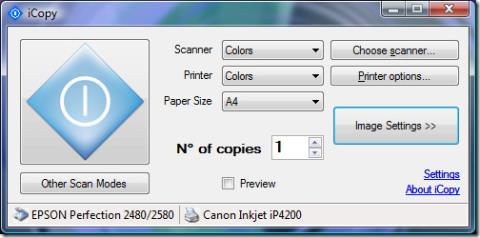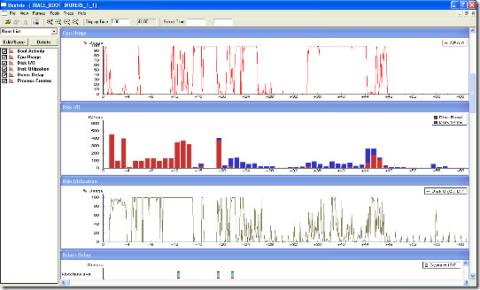Cipta Buku Skrap Foto Percuma Dan Muat Naik Dalam Format HTML

Scrapbooking ialah kaedah memelihara sejarah dalam bentuk teks dan foto. Saya pasti anda pasti pernah menjumpai banyak laman web yang mempunyai foto dan
Apabila anda menangkap tangkapan skrin pada Windows 10 dengan pintasan Win+PrntScrn, atau apabila anda mengetik kekunci PrntScrn, tangkapan skrin disalin ke papan keratan anda. Jika anda menggunakan pintasan Win+PrntScrn, fail itu juga disimpan secara automatik tetapi dalam semua kes lain, sama ada anda mengetik kekunci PrntScrn atau anda menyalin imej daripada penyemak imbas, pemproses dokumen atau mesej e-mel, anda mempunyai untuk menyelamatkannya sendiri. Jika anda mahukan cara yang lebih cepat untuk menyimpan imej daripada papan keratan, anda boleh menggunakan ClipSnappy . Ia adalah aplikasi percuma yang agak lama yang boleh menyimpan imej yang disalin ke papan keratan.
Aplikasi ini tidak mempunyai antara muka sebenar untuk bercakap. Ia berjalan dalam tetingkap Prompt Perintah dan memberi anda log fail yang telah disimpannya. Ia juga tidak menyimpan fail imej yang anda salin contohnya, jika anda membuka File Explorer, pilih imej, dan ketik pintasan papan kekunci Ctrl+C, fail itu akan disalin ke papan keratan tetapi ClipSnappy tidak akan menyimpannya. Walau bagaimanapun, jika anda mengklik kanan imej dalam penyemak imbas anda dan memilih pilihan salin daripada menu konteks, imej itu akan disimpan sebagai fail oleh apl.
Simpan imej secara automatik dari papan keratan
Muat turun dan jalankan ClipSnappy. Anda boleh meminimumkan apl ke bar tugas dan teruskan dan mula menyalin imej ke papan keratan anda . Tetingkap akan menunjukkan kepada anda imej yang telah disimpan dari papan keratan.
Imej disimpan dalam folder yang sama dengan EXE apl berada dan memandangkan apl ini mudah alih, anda boleh menjalankannya daripada folder yang anda ingin simpan imej.
Tetingkap gesaan arahan perlu kekal terbuka atau anda akan menutup apl dengan berkesan. Apabila anda selesai, anda boleh sama ada menutup tetingkap atau ketik pintasan papan kekunci Ctrl+C dengan tetingkap konsol apl dalam fokus.
ClipSnappy menyimpan imej dalam format PNG walaupun imej yang anda salin ialah JPEG, JPG, GIF atau beberapa jenis fail lain. Ia tidak akan mengubah saiz imej, tetapi semuanya akan disimpan sebagai PNG dan mereka akan diberi nama tersuai yang sepadan dengan tarikh dan masa imej itu disalin. PNG ialah format tanpa kerugian jadi anda akan mendapat imej yang berkualiti namun, jika anda menyalin GIF, anda akan kehilangan animasi jika ada. Dalam kes itu, sebaiknya gunakan 'Simpan sebagai' dan simpannya daripada apl/program tempat anda melihatnya.
Scrapbooking ialah kaedah memelihara sejarah dalam bentuk teks dan foto. Saya pasti anda pasti pernah menjumpai banyak laman web yang mempunyai foto dan
Untuk membuka alat windows daripada arahan Run, anda perlu mempelajari beberapa arahan tertentu. Untuk membuka Registry Editor anda perlu menaip regedit,
iOS 8 memperkenalkan beberapa pilihan penyuntingan dalam apl Foto lalai yang membolehkan anda meluruskan dan memangkas foto antara lain. Jika pada bila-bila masa
Chromecast dan Audio Chromecast ialah dua peranti berbeza. Chromecast dimaksudkan untuk penstriman video dan audio dan bertujuan untuk memberikan pengguna TV pintar
LAN Bench ialah alat penanda aras rangkaian yang digunakan untuk menguji prestasi hos rangkaian tertentu. Ia berfungsi pada protokol TCP/IP dan menggunakan
Ciri pengauditan akaun adalah berkaitan dengan keselamatan sistem anda. Ciri ini dikekalkan dilumpuhkan secara lalai, kami akan membincangkan dua perkara berikut
Apabila anda memadam fail dan kemudian mengosongkan tong kitar semula, fail itu sebenarnya tidak dipadamkan secara kekal daripada cakera keras? Anda boleh memulihkan fail yang dipadam
Adakah anda mempunyai pencetak dan pengimbas melampirkan komputer anda? Anda boleh menukarnya menjadi mesin fotostat serta-merta dengan perisian sumber terbuka iCopy.
Adakah anda ingin mempercepatkan masa but Windows XP kerana terlalu perlahan? Anda tidak bersendirian, ini adalah masalah pertama yang semua orang cuba selesaikan. Masa itu
Apabila saya mula-mula mula menggunakan Vista, saya merasakan bahawa Microsoft telah melakukan perkara yang hebat dengan meletakkan bar Carian dan bukannya menu mula biasa dalam Windows Vista tetapi ia